Excel'de Kutu Grafiği Nasıl Yapılır?
Ofis Microsoft Excel Kahraman Excel / / February 09, 2022

Son Güncelleme Tarihi

Zor istatistiksel verileri sunuyor veya analiz ediyorsanız, Excel'de nasıl kutu grafiği oluşturacağınızı bilmeniz gerekebilir. İşte yapmanız gerekenler.
Microsoft Excel, verilerinizi sunmanıza veya analiz etmenize yardımcı olacak bilgilendirici ve çekici çizelgeler ve grafikler oluşturmanıza olanak tanır. Kolayca çubuk oluşturabilir ve verilerinizden pasta grafikler, ancak bir Excel'de kutu grafiği kullanıcıların ustalaşması her zaman daha zor olmuştur.
Yazılım, özellikle kutu çizimleri oluşturmak için bir şablon sağlamadı, ancak artık çok daha kolay. Excel'de bir kutu grafiği oluşturmak istiyorsanız, bilmeniz (ve yapmanız) gerekenler burada.
Kutu Arsa Nedir?
Tanımlayıcı istatistikler için bir kutu grafiği, verilerin nasıl dağıtıldığını göstermenin en iyi yollarından biridir. Rakamları çeyrekler halinde gösterir, aykırı değerlerin yanı sıra ortalama değeri de vurgular. İstatistiksel analiz, tıbbi deneme sonuçlarını karşılaştırmaktan farklı öğretmenlerin test puanlarını karşılaştırmaya kadar her şey için kutu grafiği çizelgelerini kullanır.
Bir kutu grafiğinin temeli, verileri beş sayılı bir özete dayalı olarak görüntülemektir. Bu, şunu göstermek anlamına gelir:
- En az değer: aykırı değerler hariç, veri kümesindeki en düşük veri noktası.
- Maksimum değer: aykırı değerler hariç, veri kümesindeki en yüksek veri noktası.
- Medyan: veri setindeki orta değer
- Birinci veya Alt çeyrek: bu, veri kümesindeki değerlerin alt yarısının medyanıdır.
- Üçüncü veya Üst, çeyrek: veri kümesinin değerlerinin üst yarısının medyanı
Bazen bir kutu grafiği grafiğinde, verilerin üst ve alt çeyrekler dışında nasıl değişebileceğini gösteren dikey olarak yukarı veya aşağı uzanan çizgiler bulunur. Bunlara "bıyık" denir ve çizelgelerin kendilerine bazen kutu ve bıyık çizelgeleri denir.
Microsoft 365 için Excel'de Kutu Grafiği Nasıl Yapılır
Excel'in eski sürümlerinde kutu grafiğine özel bir grafik şablonu yoktu. Onu yaratmak hala mümkün olsa da, çok fazla çalışma gerektirdi. Office 365 artık bir seçenek olarak kutu çizimlerini içeriyor, ancak bir şekilde Sokmak sekme.
Aşağıdaki yönergeler ve ekran görüntüleri, Microsoft 365 için Excel'i varsaymaktadır. Aşağıdaki adımlar bir Mac kullanılarak oluşturulmuştur, ancak Windows'ta adımların farklı olduğu durumlarda da talimatlar sağlıyoruz.
İlk olarak, elbette, verilerinize ihtiyacınız var. Girmeyi bitirdikten sonra kutu grafiğinizi oluşturabilir ve stilize edebilirsiniz.
Excel'de bir kutu grafiği oluşturmak için:
- Excel çalışma kitabınızdaki verilerinizi seçin—tek veya birden çok veri serisi.
- Şerit çubuğunda, Sokmak sekme.
- Windows'ta, tıklayın Ekle > İstatistik Tablosu Ekle > Kutu ve Bıyık.
- macOS'ta, İstatistik Tablosu simgesini seçin, ardından Kutu ve Bıyık.

Bu size bıyıklı çok basit bir kutu grafiği kazandıracak. Ardından, istediğiniz gibi görünmek için seçeneklerini değiştirebilirsiniz.
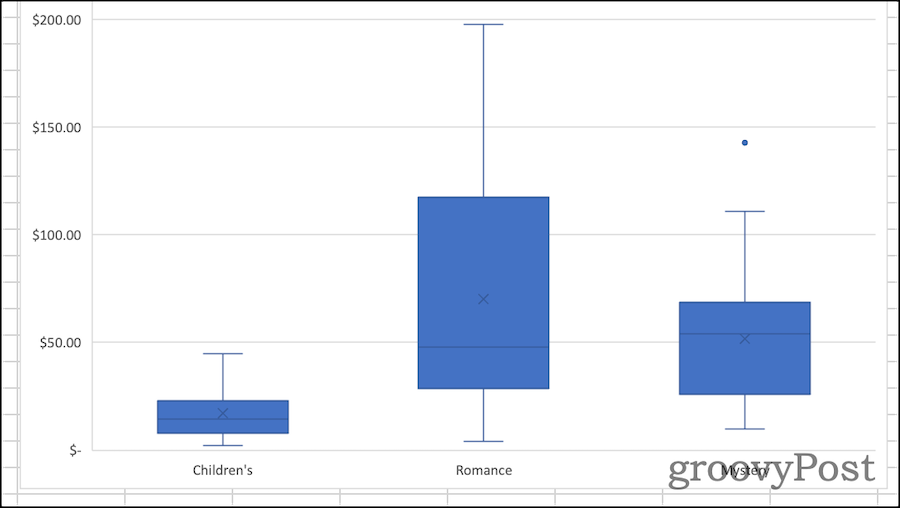
Excel'de Kutu Grafiği Biçimlendirme
Kutu planınızı oluşturduktan sonra, onu güzelleştirmenin zamanı geldi. Yapmanız gereken ilk şey, grafiğe açıklayıcı bir başlık vermektir. Bunu yapmak için mevcut başlığa tıklayın, ardından metni seçip değiştirebilirsiniz.
itibaren Tasarım ve Biçim sekmelerinde, Excel'in kutu grafiğinizi nasıl şekillendirdiğini değiştirebilirsiniz. Burada kullanılan tema stillerini seçebilir, kutuların dolgu rengini değiştirebilir, WordArt stillerini uygulayabilir ve daha fazlasını yapabilirsiniz. Bu seçenekler hemen hemen evrenseldir. tüm çizelgeler ve grafikler Excel'de oluşturabilirsiniz.
Kutu ve fısıltı grafiğine özel seçenekleri değiştirmek isterseniz, tıklayın. Biçim Bölmesi. Burada, grafiğin verilerinizi nasıl temsil ettiğini değiştirebilirsiniz. Örneğin:
-
İç noktaları göster: Seçilirse, kutu grafiğiniz ayrıca birinci ve üçüncü çeyreklerdeki bireysel değerleri de gösterecektir. Excel bunu, veri kümesindeki her kayıt için bir nokta değil, her değer için bir nokta ile gösterir.
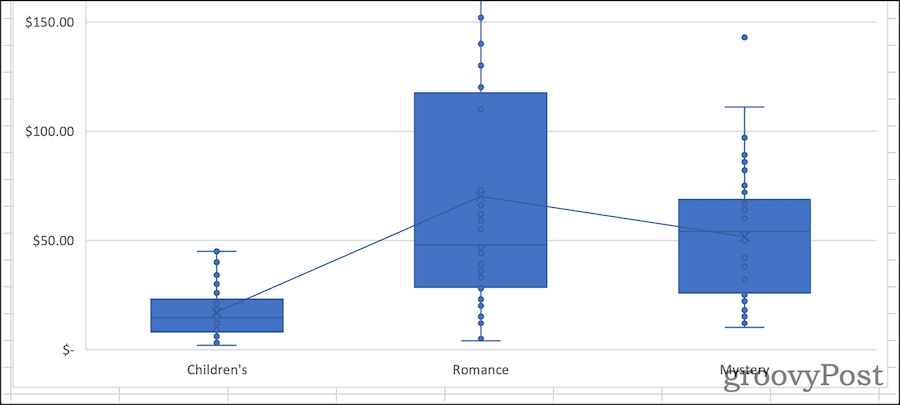
-
Aykırı noktaları göster: Bunu etkinleştirdiğinizde, grafiğiniz bıyıkların dışındaki veri noktalarını gösteren işaretçiler içerecektir. Başka bir deyişle, bu, veri kümesindeki diğer değerlerden anormal bir uzaklık olan bir veri noktası olacaktır.
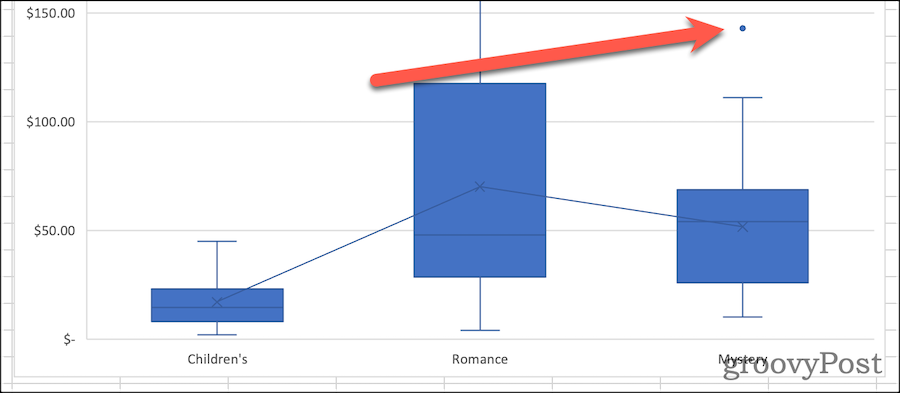
-
Ortalama işaretleri göster: Bu seçenek, her kutudaki ortalama işaretçisini açar veya kapatır.
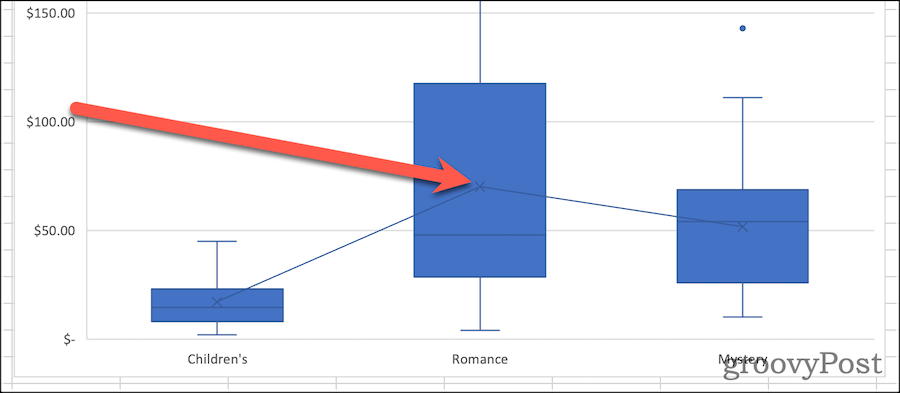
-
Ortalama çizgiyi göster: İşaretlenirse, veri kümelerinizin her biri için ortalama değerleri bağlayan bir çizgi çizilir.
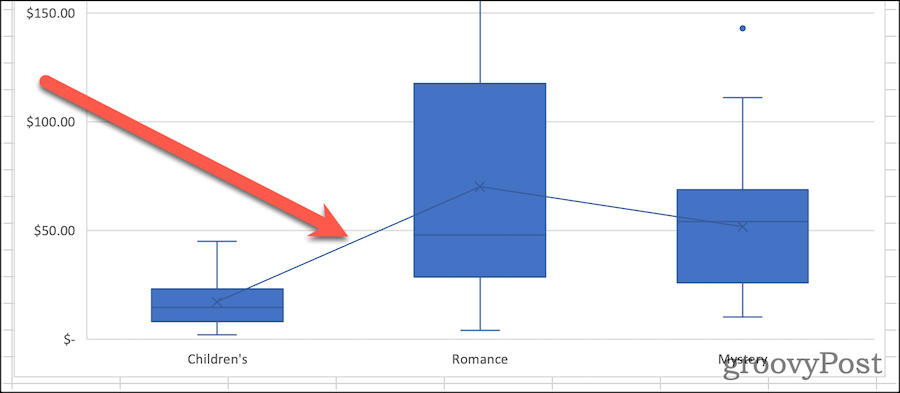
- Çeyrek Hesaplama: Çeyrekleriniz, tek sayıda veri noktanız olduğunda medyan dahil veya hariç tutularak hesaplanabilir. Genel olarak konuşursak, özel bir çeyrekler arası aralık, büyük veri örnekleri için daha uygundur. Daha küçük bir örneklem, daha dar bir veri noktası aralığı için daha temsil edici olma eğiliminde olduğundan, kapsayıcı medyan yönteminden yararlanabilir.
İstatistiksel Analiz için Hoş Geldiniz İlavesi
Excel'de bir kutu grafiğinin nasıl oluşturulacağını bulmak her zaman o kadar kolay değildi. Elektronik tablo yazılımının önceki sürümlerinde grafiği oluşturma manuel hesaplama gerekli farklı çeyrekler. o zaman yapabilirsin çubuk grafik oluştur bir kutu grafiğinin sunumuna yaklaşmak için. Microsoft'un bu grafik türünü Office 365 ve Microsoft 365 ile eklemesi memnuniyetle karşılanmaktadır.
tabii ki var diğer birçok Excel ipucu ve püf noktası Excel'de yeniyseniz öğrenebilirsiniz. Kutu grafikler gelişmiş görünebilir, ancak kavramları (ve adımları) anladığınızda, yukarıdaki adımları kullanarak bunları oluşturmak ve analiz etmek kolaydır.
Windows 11 Ürün Anahtarınızı Nasıl Bulunur?
Windows 11 ürün anahtarınızı aktarmanız veya yalnızca temiz bir işletim sistemi yüklemesi yapmanız gerekiyorsa,...
Google Chrome Önbelleği, Çerezler ve Tarama Geçmişi Nasıl Temizlenir?
Chrome, çevrimiçi tarayıcı performansınızı optimize etmek için tarama geçmişinizi, önbelleğinizi ve çerezlerinizi depolama konusunda mükemmel bir iş çıkarır. Onun nasıl...
Mağaza İçi Fiyat Eşleştirme: Mağazada Alışveriş Yaparken Çevrimiçi Fiyatlar Nasıl Alınır
Mağazadan satın almak, daha yüksek fiyatlar ödemeniz gerektiği anlamına gelmez. Uygun fiyat garantisi sayesinde alışverişlerinizde online indirimlerden yararlanabilirsiniz...
Dijital Hediye Kartı ile Disney Plus Aboneliği Nasıl Hediye Edilir
Disney Plus'tan keyif alıyorsanız ve bunu başkalarıyla paylaşmak istiyorsanız, Disney+ Gift aboneliğini nasıl satın alacağınız aşağıda açıklanmıştır...
